惠普笔记本不休眠问题如何解决?有哪些可能的原因?
- 综合常识
- 2025-07-28
- 18
在现代社会,笔记本电脑已成为我们工作中不可或缺的一部分。然而,许多用户都曾遇到过笔记本电脑不休眠的烦恼,尤其是使用惠普品牌笔记本的用户。此问题不仅会缩短电池寿命,还可能导致数据丢失或电脑过热。本文将针对惠普笔记本不休眠的问题,探究其可能的原因,并提供相应的解决方法。
一、什么是笔记本休眠功能?
在深入了解问题之前,我们先来解释一下笔记本的休眠功能。休眠是一种节能模式,当用户在一段时间内不使用电脑时,系统会将当前工作状态保存至硬盘,并关闭大部分硬件设备,仅保留必要的电源供应,从而大幅降低能耗。当用户重新唤醒电脑时,系统会快速恢复之前的工作状态,而不会丢失任何数据。
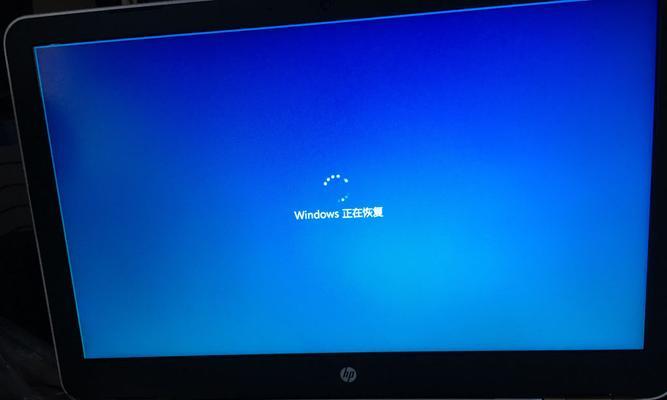
二、惠普笔记本不休眠的可能原因
惠普笔记本不休眠问题可能由多种原因引起,包括系统设置错误、驱动程序问题、电源管理选项不当或硬件故障等。接下来,我们将详细探讨这些可能的原因,并提供相应的解决步骤。

2.1系统设置不当
解决步骤:
1.检查电源选项设置:
点击“开始”菜单,选择“设置”>“系统”>“电源和睡眠”,确认“屏幕”和“睡眠”选项的时间设置符合您的需求。
2.调整高级电源设置:
右键点击“开始”菜单中的电源图标,选择“电源选项”,点击左侧的“其他电源设置”,然后在新窗口中点击“更改计划设置”。
在新页面中点击“更改高级电源设置”,展开“睡眠”选项,确保“允许混合睡眠”设置为“启用”,并将“休眠”设置为“启用”状态。
注意事项:
确保所有的设置都根据个人需求进行了适当调整,错误的系统设置会直接导致笔记本电脑不进入休眠状态。
2.2驱动程序问题
解决步骤:
1.更新或回滚驱动程序:
打开“设备管理器”,找到“显示适配器”和“网络适配器”等可能影响电源管理的设备。
右键点击设备,选择“更新驱动程序”来安装最新的驱动版本,或者如果更新后问题依旧,可以尝试“回滚驱动程序”到之前版本。
专业建议:
在进行驱动更新时,建议到官方网站下载最新驱动,以避免安装非官方或不兼容的驱动程序。
2.3电源管理设置不当
解决步骤:
1.检查电源按钮和盖子设置:
进入“电源选项”,选择您的电源计划,点击“更改计划设置”,然后点击“更改高级电源设置”。
展开“电源按钮和盖子”,确保“在盖子关闭时”设置为“休眠”而不是“不采取任何操作”。
深度指导:
此步骤确保当您关闭笔记本盖子时,设备能够正确地进入休眠状态,而不是其他电源模式。
2.4硬件故障
解决步骤:
1.检查电池健康状况:
对于可拆卸电池的笔记本,可以尝试移除电池,使用电源适配器供电测试是否能正常休眠。
如果问题依旧,可能需要检查电池是否有损坏或老化迹象。
2.检测主板和其他硬件问题:
如果上述方法都未能解决问题,可能需要专业的硬件检测工具进行诊断,或联系惠普官方支持进行硬件检测。
用户体验导向:
若怀疑是硬件故障,建议不要自行拆修,以免影响保修服务,应直接联系官方售后服务或专业技术人员进行检查。

三、
惠普笔记本不休眠问题的解决涉及系统设置、驱动程序更新、电源管理选项以及硬件检测等多个方面。通过本文的指导,相信大多数用户能够自行排查并解决不休眠的问题。如果问题依然存在,建议及时联系专业技术人员或官方客服寻求帮助。请记住,合理设置电源选项和定期更新驱动程序,是预防此类问题发生的重要措施。
通过以上内容,我们希望每位用户都能顺利解决惠普笔记本不休眠的烦恼,享受高效、舒适的电脑使用体验。
版权声明:本文内容由互联网用户自发贡献,该文观点仅代表作者本人。本站仅提供信息存储空间服务,不拥有所有权,不承担相关法律责任。如发现本站有涉嫌抄袭侵权/违法违规的内容, 请发送邮件至 3561739510@qq.com 举报,一经查实,本站将立刻删除。